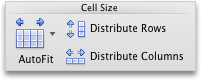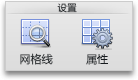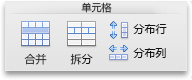| 在 Word 或 PowerPoint for Mac 中调整表格大小 | 您所在的位置:网站首页 › ppt表格大小无法调整怎么解决 › 在 Word 或 PowerPoint for Mac 中调整表格大小 |
在 Word 或 PowerPoint for Mac 中调整表格大小
|
您使用的是哪种 Office 程序?
Word PowerPoint Word可以调整整个表的大小以提高可读性,也可以改善文档的视觉效果。 也可以调整表中一个或多个行、列或单元格的大小。 请执行以下任一操作: 调整表格大小 在“视图”菜单上,单击“页面视图”或“发布布局”。 单击表格。 将指针放在表右下角,直到显示 更改表中的行高 在“视图”菜单上,单击“页面视图”或“发布布局”。 将指针放在要移动的行边界,直到显示 如果表单元格中有文本,行高度必须等于或大于文本高度。 提示: 要在垂直标尺上显示行高度量值,请单击单元格,然后按住 OPTION 并拖动边界。 更改表中的列宽 在“视图”菜单上,单击“页面视图”或“发布布局”。 将指针放在要移动的列边界,直到显示 如果表单元格中有文本,列宽必须等于或大于文本宽度。 提示: 要在水平标尺上显示列宽度量值,请单击单元格,然后按住 OPTION 并拖动边界。 将多行或多列设置为相同大小 选择要设置为相同大小的列或行,然后单击“表格布局”选项卡。 在“单元格大小”下,单击“分布行”或“分布列”。
更改表中单元格之间的距离 单击表格,然后单击“表格布局”选项卡。 在“设置”下,单击“属性”。
单击“表格”选项卡,然后单击“选项”。 在“默认单元格间距”下,选中“允许调整单元格间距”复选框,然后输入所需的度量值。 PowerPoint可以调整整个表的大小以提高可读性,也可以改善文档的视觉效果。 也可以调整表中一个或多个行、列或单元格的大小。 请执行以下任一操作: 调整表格大小 单击表格。 将指针放在表的任意角落,直到显示 更改表中的行高 将指针放在要移动的行边界,直到显示 如果表单元格中有文本,行高度必须等于或大于文本高度。 更改表中的列宽 将指针放在要移动的列边界,直到显示 如果表单元格中有文本,列宽必须等于或大于文本宽度。 更改行或列以适应文本 将指针放在列边界,直到显示 将多行或多列设置为相同大小 选择要设置为相同大小的列或行,然后单击“表格布局”选项卡。 在“单元格”下,单击“分布行”或“分布列”。
|
【本文地址】
 ,然后拖动表边界,直到达到所需大小。
,然后拖动表边界,直到达到所需大小。  ,然后拖动边界,直到达到所需行高。
,然后拖动边界,直到达到所需行高。  ,然后拖动边界,直到达到所需列宽。
,然后拖动边界,直到达到所需列宽。